4 façons d'utiliser Teamspeak
Modifier étapes
Méthode L'un des quatre:
Téléchargement et installation TeamSpeak Modifier
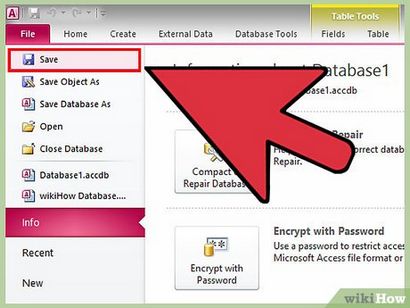
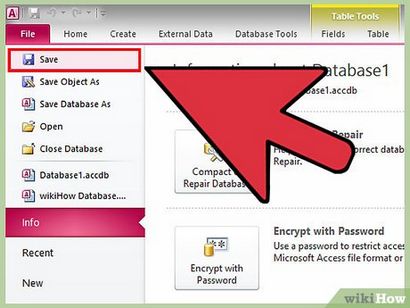


Acceptez le contrat de licence. Vous devez accepter l'accord avant le téléchargement peut commencer. Assurez-vous de lire en entier pour comprendre vos droits, puis cochez la case « Je suis d'accord ».
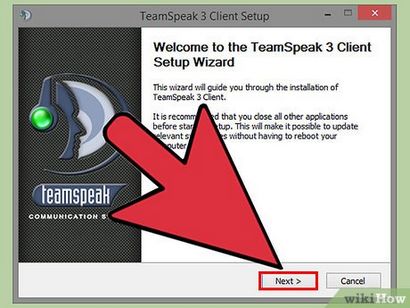
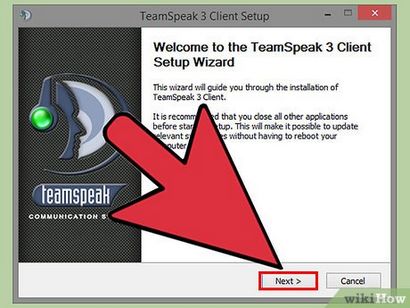
Installez le client. Une fois le téléchargement terminé, exécutez le fichier d'installation pour commencer l'installation. Le processus d'installation est identique à la plupart des installations de logiciels. La plupart des utilisateurs auront pas besoin de modifier les paramètres lors de l'installation.
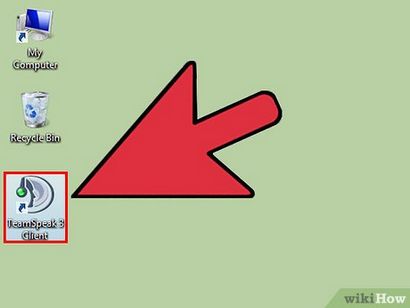
Lancez le client TeamSpeak. Une fois l'installation terminée, lancez TeamSpeak pour la première fois. Avant de vous connecter à un serveur, vous devez configurer TeamSpeak pour obtenir la qualité optimale de vos écouteurs et haut-parleurs.


Démarrez l'Assistant d'installation. Si vous ne l'avez pas commencé avant TeamSpeak, l'assistant d'installation commencera lorsque vous démarrez pour la première fois le programme. Si TeamSpeak a été utilisé, vous pouvez lancer l'assistant d'installation en cliquant sur Paramètres → Assistant de configuration.
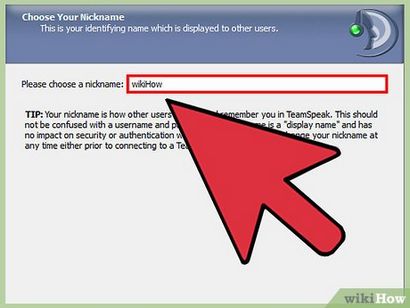
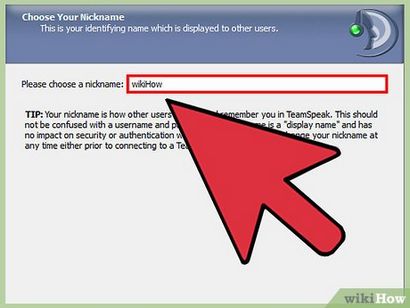
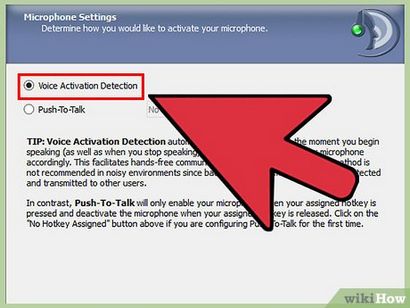
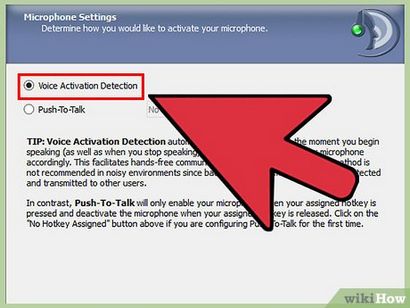
- La plupart des serveurs TeamSpeak préfèrent que les gens utilisent PTT pour empêcher la diffusion accidentelle du bruit de fond. L'utilisation PTT se traduira par une meilleure expérience pour vous et vos coéquipiers, mais il faut rappeler d'appuyer sur un bouton.
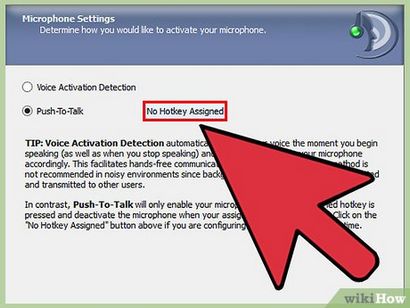
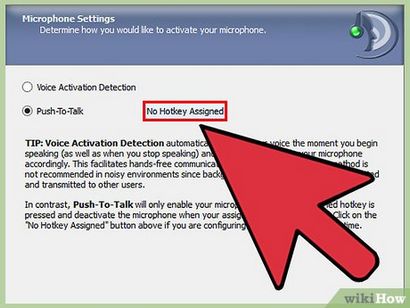
Définissez votre raccourci clavier. Lorsque vous sélectionnez PTT, cliquez sur le champ « No Hotkey Assigned ». La prochaine touche ou le bouton de votre presse deviendra votre bouton PTT. Vous pouvez utiliser une touche de votre clavier ou un bouton de votre souris. Assurez-vous que la clé ne pas en conflit avec une clé que vous utilisez au cours du jeu.
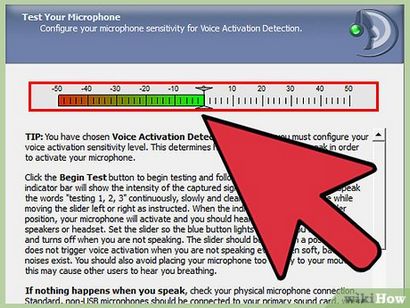
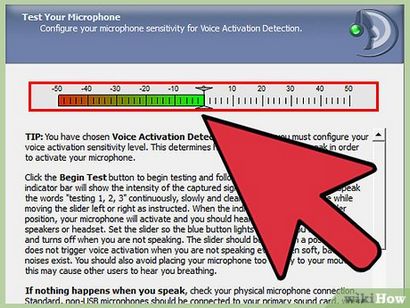
Réglez la sensibilité du microphone. Si vous sélectionnez VAD, vous devrez régler la sensibilité de votre microphone. Cela crée un seuil que le volume devra franchir avant que le microphone commence à émettre. Cliquez sur le bouton Test Commencer à commencer le processus d'étalonnage. Déplacez le curseur pendant que vous parlez pour régler le niveau que le microphone active.
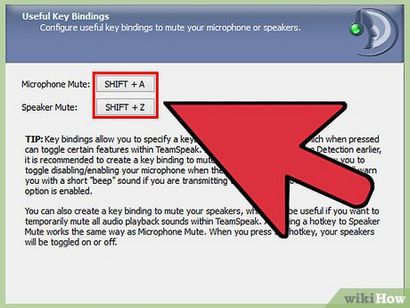
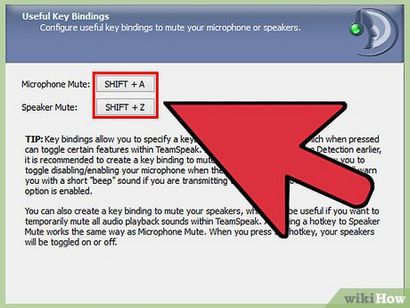
- Cliquez sur chaque bouton puis appuyez sur la combinaison de touches souhaitée que vous souhaitez attribuer à la fonction. Cliquez sur Suivant> lorsque vous êtes satisfait de vos choix.
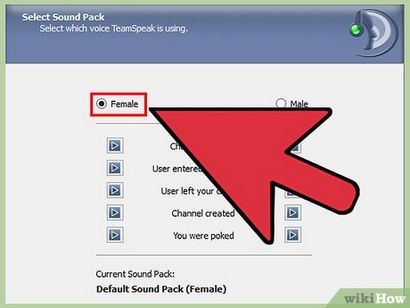
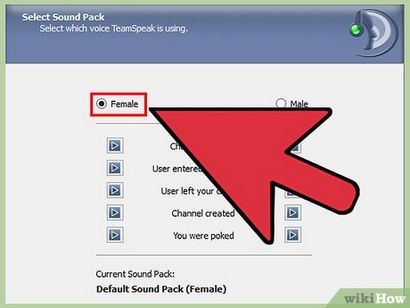
Choisissez le pack de son. TeamSpeak dire lorsque les utilisateurs rejoignent ou quittent le canal, ainsi que vous avertir lorsque vous avez été « attisé ». Vous pouvez choisir entre une voix masculine ou féminine pour les notifications. Vous pouvez entendre l'exemple pour chaque notification en appuyant sur le bouton de lecture.
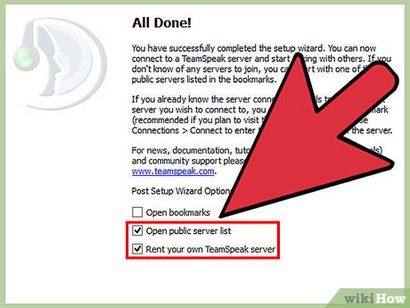
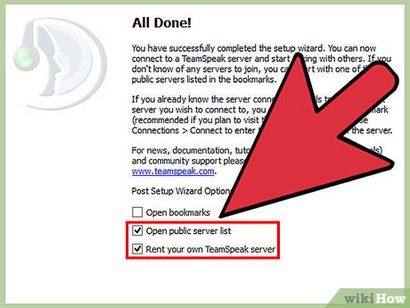
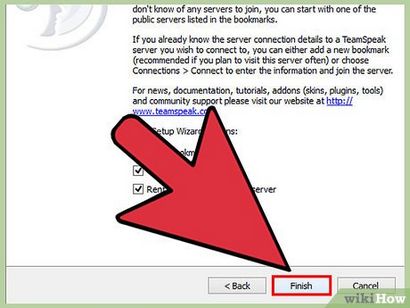
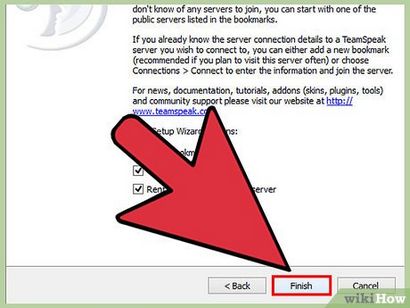
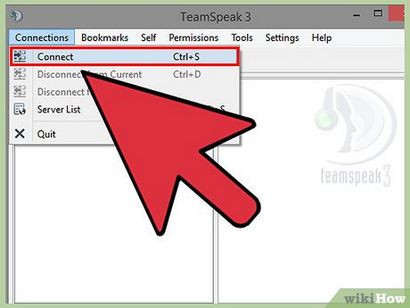
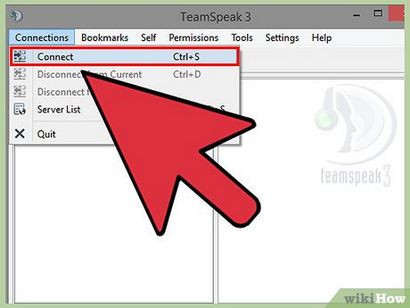
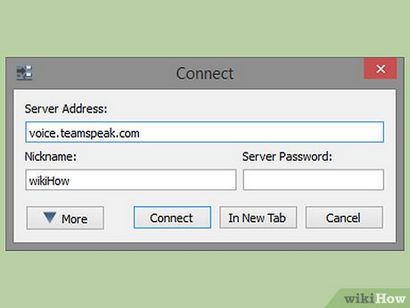
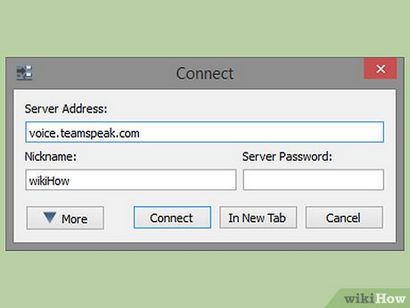
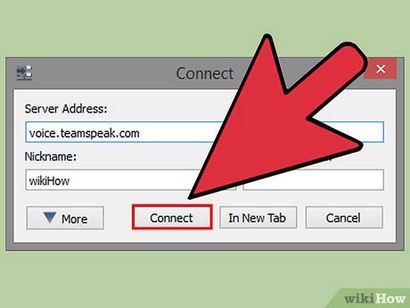
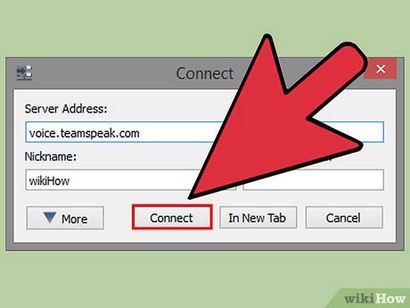
Cliquez sur le bouton Connect. TeamSpeak tente de se connecter au serveur, et vous verrez le principal début de la fenêtre pour remplir des informations. Vous pouvez vérifier l'état de la connexion dans le cadre d'état en bas de la fenêtre.
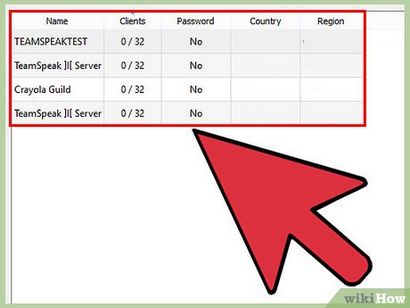
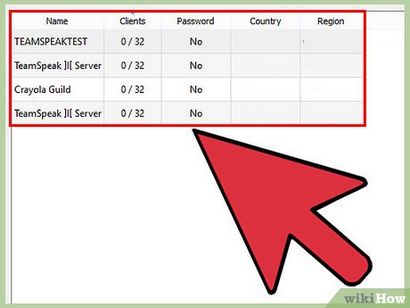
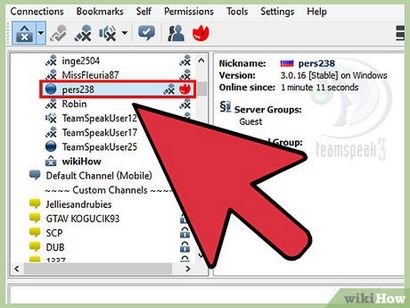
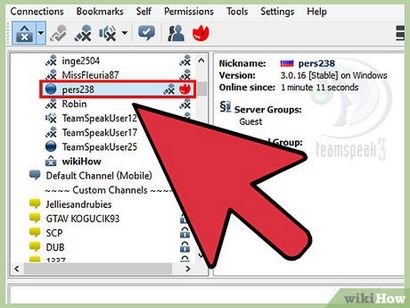
chat texte avec d'autres utilisateurs. En plus d'être en mesure d'exprimer le chat, il y a un chat texte de base pour chaque canal. Cela peut être consulté en cliquant sur l'onglet en bas de la fenêtre. Évitez de mettre des informations importantes sensibles au facteur temps ou des commandes dans le chat texte, autant de joueurs ne voient pas dans le jeu.
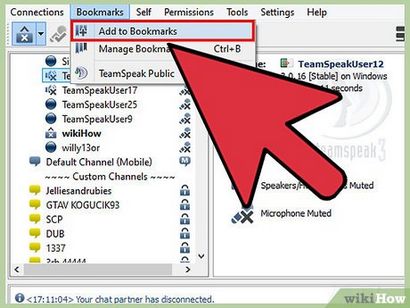
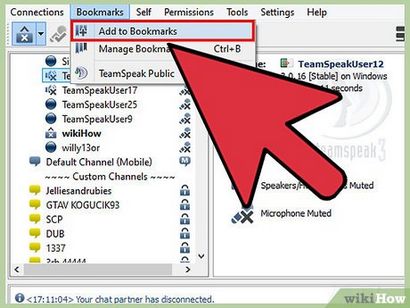
Méthode Quatre de quatre:
Exécution d'un serveur TeamSpeak Modifier
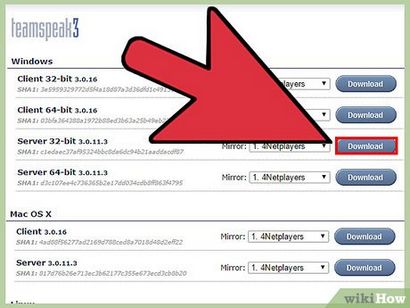
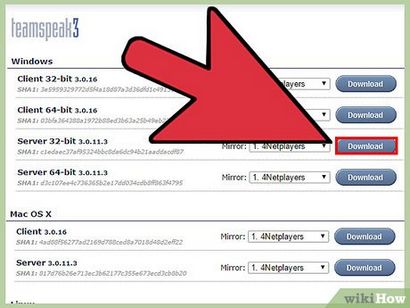
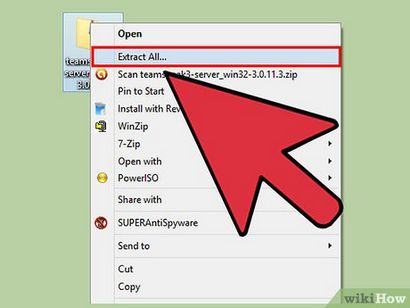
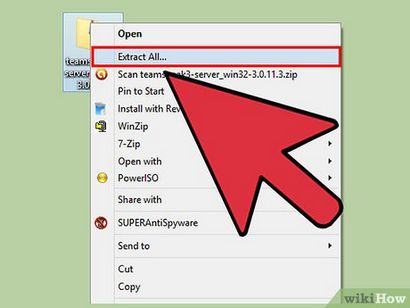
Extraire l'archive. Le fichier que vous avez téléchargé est une archive qui contient plusieurs fichiers. Extraire l'archive afin que vous puissiez utiliser les fichiers qu'il contient. Extraire un endroit qui est facile d'accès, tel que votre bureau.
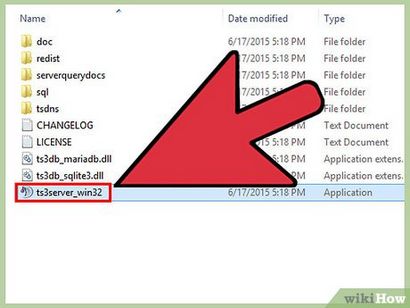
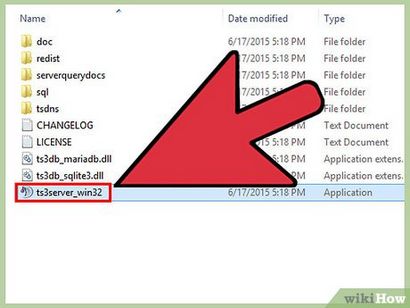
- Copiez chacune de ces valeurs à un document Bloc-notes vierge. Vous pouvez cliquer sur le bouton à côté de chacun à copier dans le presse-papiers.
- À ce stade, le serveur est déjà en cours d'exécution. Vous devrez vous connecter au serveur afin de le configurer.
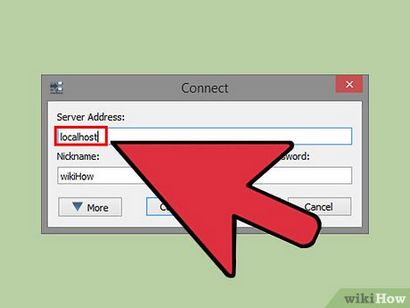
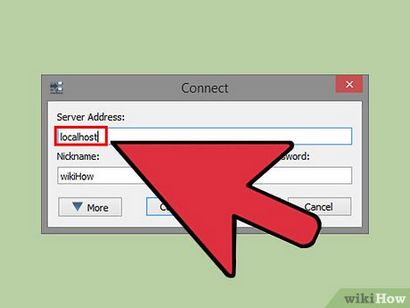
Se connecter au serveur. Ouvrez votre client TeamSpeak. Ouvrez le menu Connect et entrez localhost dans la barre d'adresse. Changer votre nom à tout ce que vous voulez, et assurez-vous que le champ de mot de passe du serveur est vide. Cliquez sur le bouton Connect.
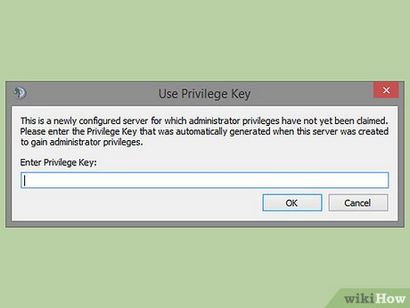
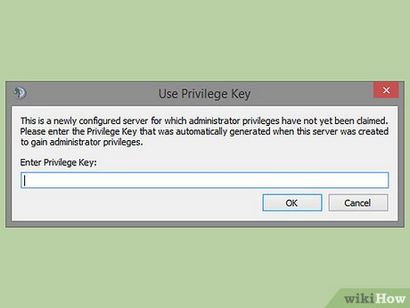
Revendiquer des droits d'administration du serveur. Lorsque vous connectez à votre serveur, vous serez invité à entrer la clé de privilège que vous avez copié dans le Bloc-notes. Cela vous permettra de modifier la configuration du serveur et Octroyer des autorisations à d'autres utilisateurs. Après avoir entré la clé, une icône de l'administrateur du serveur apparaîtra à côté de votre nom sur la liste des utilisateurs.
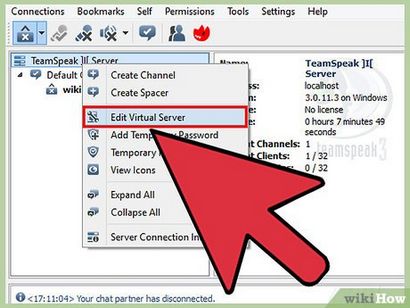
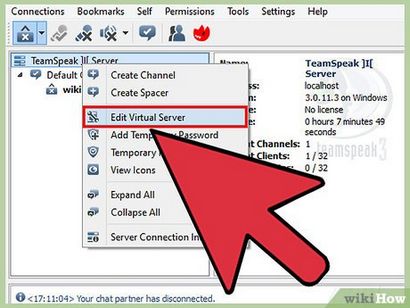
- Dans le champ Nom du serveur, entrez le nom de votre serveur. Habituellement, cela sera basé hors du nom de votre groupe de jeu.
- Définissez un mot de passe pour votre serveur dans le champ Mot de passe. Cela peut aider à faire en sorte que seules les personnes vous permettent peuvent accéder à votre serveur. Utilisez vos forums ou messages privés pour distribuer le mot de passe pour les personnes que vous voulez vous connecter.
- Dans le champ Message de bienvenue, vous pouvez écrire un court message qui sera affiché aux utilisateurs à chaque fois qu'ils se connectent. Utilisez-le pour créer un lien vers les dernières nouvelles ou fil de poste important forum de votre équipe.
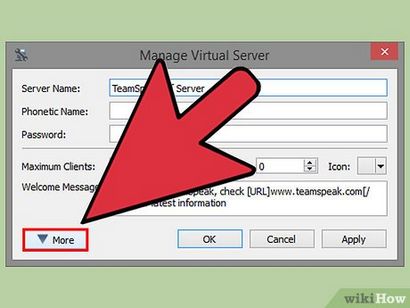
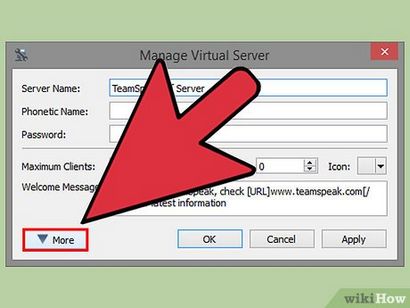
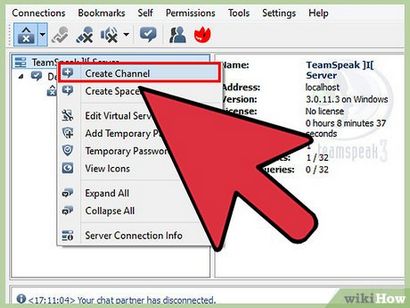
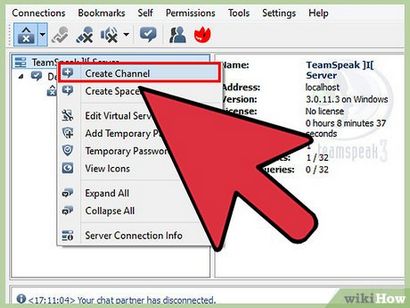
Les ports ouverts. Alors que la plupart des clients devraient être en mesure de se connecter à votre serveur, ouvrir quelques ports peut vous assurer que la plupart des gens possibles peuvent se connecter sans problème. Accédez à vos paramètres du routeur. et ouvrir les ports suivants: UDP 9987 - TCP 30033. UDP 9987 permet d'autoriser les connexions entrantes, tandis que TCP 30033 permet de transférer plus facilement les fichiers entre les utilisateurs.
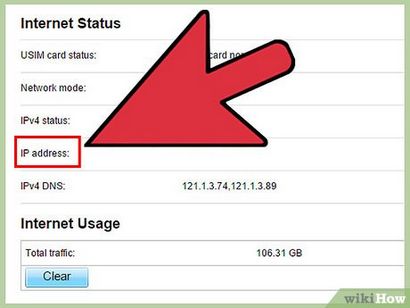
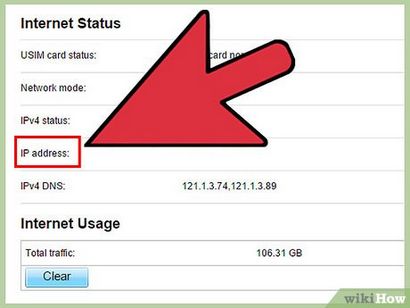
Mettre en place DNS dynamique. Vous pouvez donner à vos coéquipiers l'adresse IP de votre serveur afin qu'ils puissent se connecter, mais cette adresse IP est susceptible de changer dans le futur. Il est pas très facile à retenir. Vous pouvez utiliser des services tels que DynDNS pour attribuer un nom d'hôte à votre adresse IP, qui transmettra automatiquement lorsque les gens, même vos changements d'adresse IP. [1]